Facebook tiêu hao rất nhiều dữ liệu di động trong quá trình sử dụng. Dưới đây là mẹo nhỏ nhằm giúp người dùng tiết kiệm đáng kể lưu lượng di động khi sử dụng mạng xã hội này trên smartphone.
Đầu tiên, bạn hãy mở ứng dụng Facebook và đăng nhập vào tài khoản của mình. Bây giờ chạm vào trình đơn 3 dấu gạch ngang ở góc trên cùng bên phải ứng dụng.
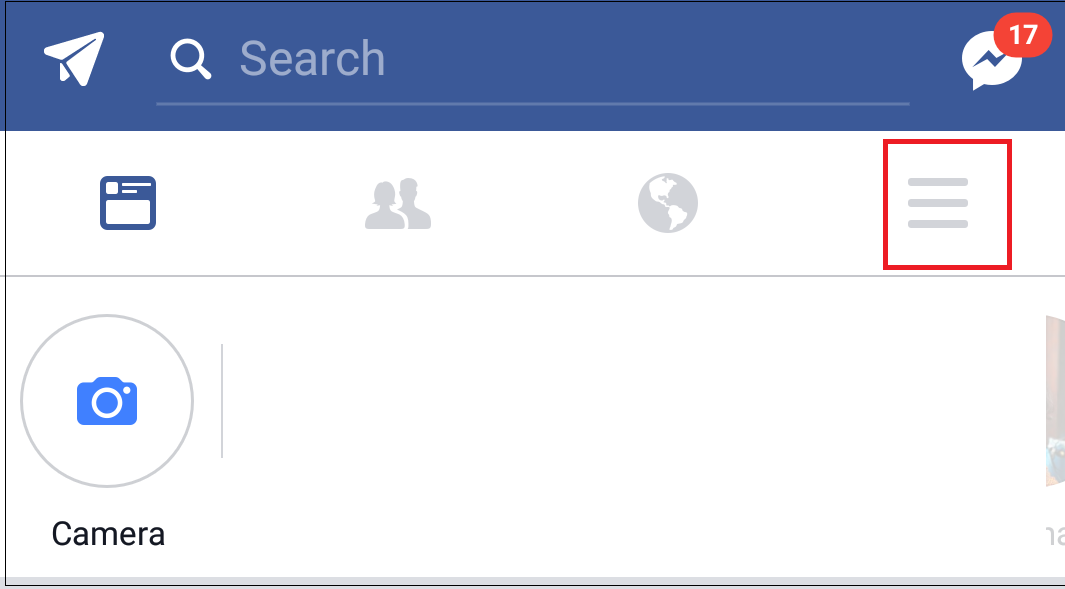
Tiếp theo, cuộn tới mục Help and Settings và nhấp vào tùy chọn Data Saver.
Lúc này hãy nhấn vào nút công tắc chuyển đổi để chuyển Data Saver về trạng thái On.
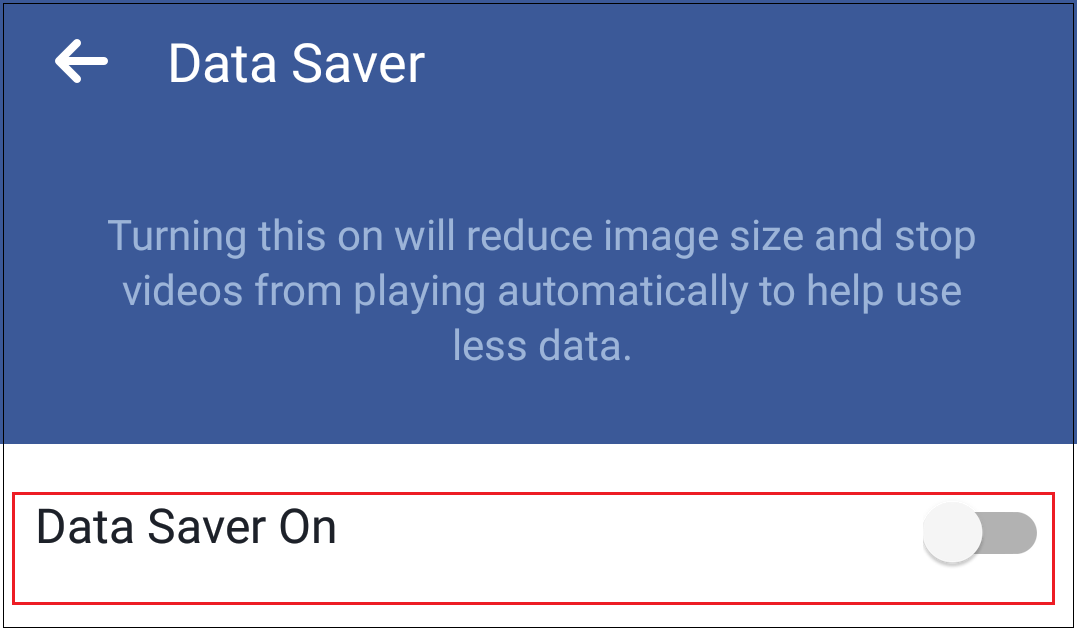
Khi chuyển Data Saver sang trạng thái On bạn sẽ thấy một tùy chọn chuyển đổi khác có tên Always turn off Data Saver on Wi-Fi xuất hiện. Nó được kích hoạt theo mặc định. Điều này có nghĩa chế độ Data Saver sẽ tự động bị tắt bất cứ khi nào bạn kết nối với Wi-Fi. Tuy nhiên, nếu thấy Data Saver tiện dụng và muốn sử dụng tùy chọn này ngay cả khi sử dụng Wi-Fi thì bạn có thể tắt nó bằng cách nhấn vào nút chuyển đổi On/Off bên cạnh.
Bây giờ, khi quay trở lại màn hình chính bạn sẽ thấy một thanh màu da cam ở trên cùng của màn hình cho biết rằng Data Saver đã được kích hoạt. Nếu muốn tắt nó đi, trước tiên hãy nhấn vào tùy chọn Settings, sau đó bấm vào nút On/Off bên cạnh Data Saver On.
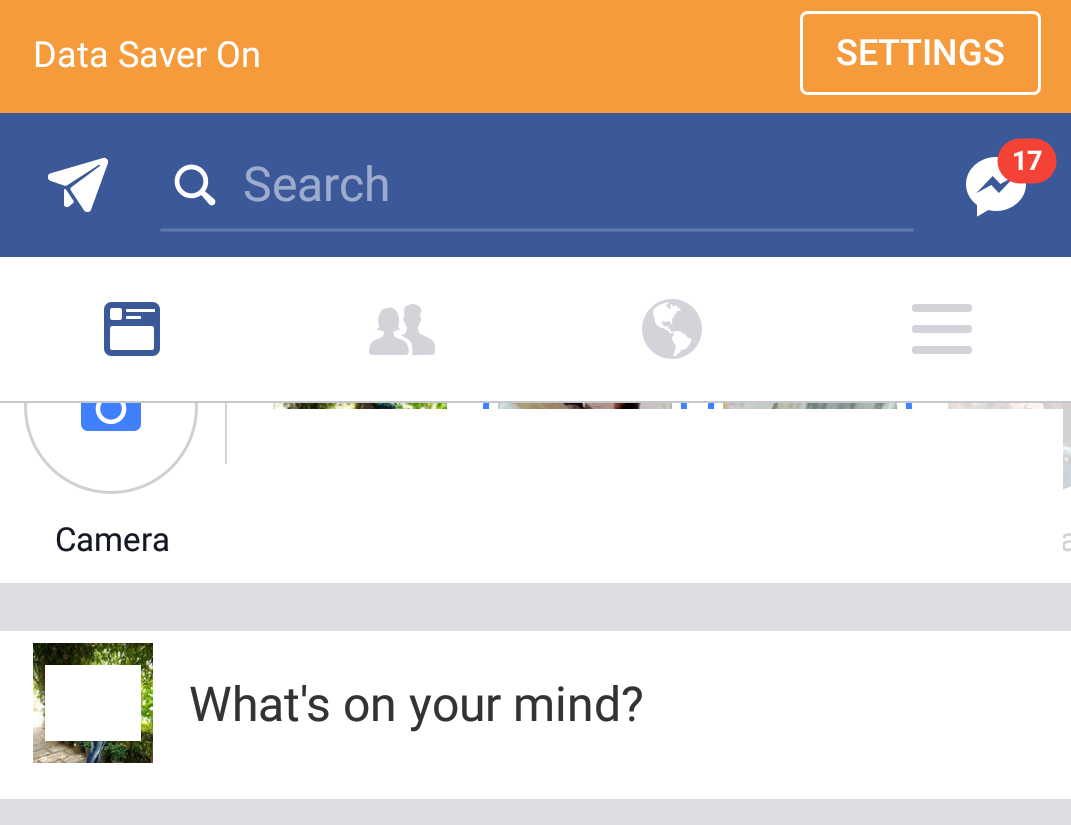
Được biết, khi Data Saver được kích hoạt, Facebook sẽ giảm kích thước hình ảnh hiển thị, có nghĩa hình ảnh trong nguồn cấp dữ liệu (newsfeed) sẽ nhỏ hơn và được nén. Ngoài ra, tính năng này cũng tắt khả năng tự động phát video để tiết kiệm băng thông. Nhưng nếu chỉ muốn vô hiệu hóa video tự động phát trên newsfeed, Facebook cũng cung cấp tùy chọn này trong phần thiết lập của ứng dụng.
Kiến An

